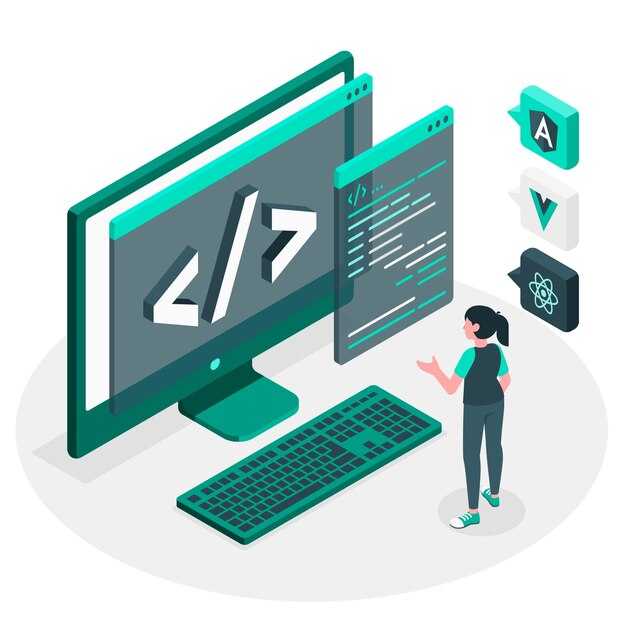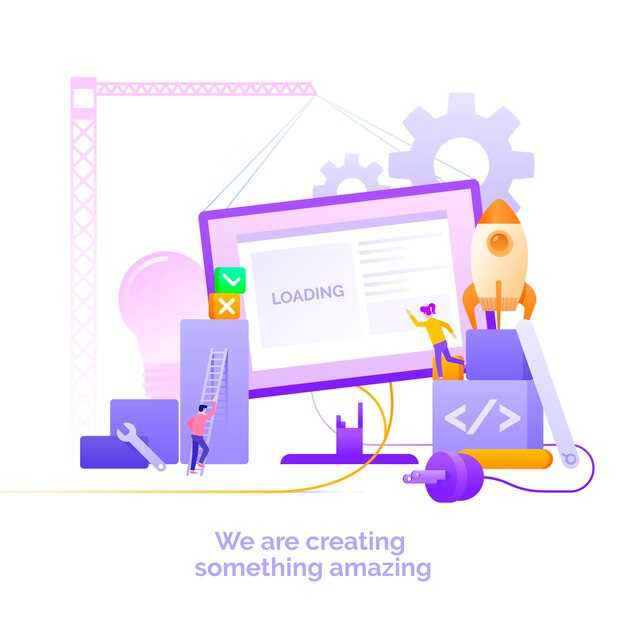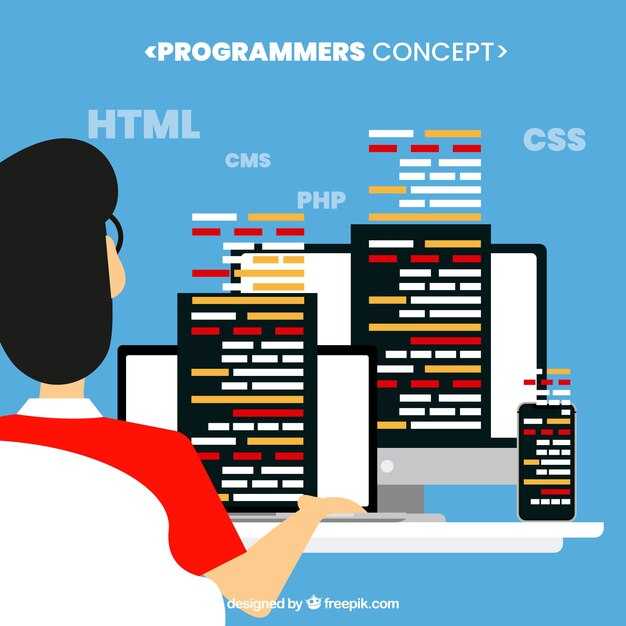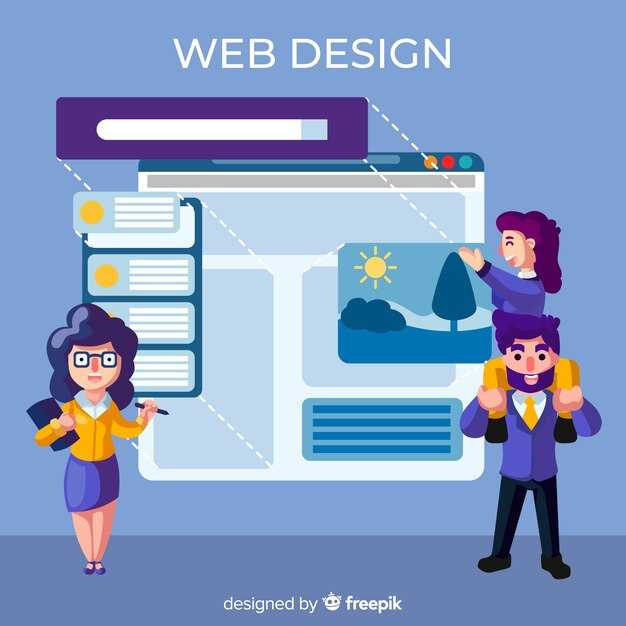Для добавления изображения на веб-страницу используйте тег <img>. Укажите атрибут src, который определяет путь к файлу изображения. Например, <img src=»image.jpg» alt=»Описание изображения»>. Путь может быть относительным или абсолютным, в зависимости от расположения файла.
Добавьте атрибут alt, чтобы описать содержимое изображения. Это важно для доступности и SEO. Например, alt=»Красивый закат на море» поможет пользователям с ограниченными возможностями и поисковым системам понять, что изображено.
Для контроля размера изображения используйте атрибуты width и height. Например, <img src=»image.jpg» alt=»Описание» width=»300″ height=»200″>. Указывайте значения в пикселях или процентах, чтобы адаптировать изображение под разные экраны.
Если изображение не загружается, текст из атрибута alt отобразится на странице. Это полезно для пользователей, у которых отключены изображения или возникли проблемы с загрузкой.
Для улучшения производительности оптимизируйте изображения перед загрузкой. Используйте инструменты сжатия, такие как TinyPNG или ImageOptim, чтобы уменьшить размер файла без потери качества.
Выбор и подготовка изображения для веба
Используйте изображения с высоким качеством, но избегайте чрезмерно больших файлов. Оптимальное разрешение для веба – 72 DPI, так как это стандарт для экранов. Для фоновых изображений подойдет ширина 1920 пикселей, а для контентных – до 1200 пикселей.
Выбирайте формат в зависимости от типа изображения. Для фотографий используйте JPEG, так как он обеспечивает хорошее качество при небольшом размере файла. Для изображений с прозрачностью или простой графикой подойдет PNG. Если нужна анимация, остановитесь на GIF.
Сжимайте изображения перед загрузкой. Инструменты вроде TinyPNG или ImageOptim помогут уменьшить размер файла без потери качества. Это ускорит загрузку страницы и улучшит пользовательский опыт.
Проверяйте вес изображений. Идеальный размер – до 200 КБ для обычных изображений и до 500 КБ для крупных. Если файл слишком большой, уменьшите его разрешение или примените более агрессивное сжатие.
Назовите файл осмысленно. Используйте латинские буквы, цифры и дефисы вместо пробелов. Например, product-photo-1.jpg. Это поможет в поиске и улучшит SEO.
Добавьте альтернативный текст (атрибут alt). Он описывает изображение для пользователей с ограниченными возможностями и помогает поисковым системам понять содержимое. Например, alt=»Фотография продукта: чашка кофе».
Проверьте изображение на разных устройствах. Убедитесь, что оно корректно отображается на мобильных устройствах, планшетах и десктопах. Это гарантирует, что все пользователи увидят контент правильно.
Как выбрать правильный формат изображения?
Для фотографий и изображений с большим количеством цветов используйте JPEG. Этот формат обеспечивает хорошее качество при относительно небольшом размере файла. Если нужно сохранить прозрачность или изображение содержит текст, выбирайте PNG. PNG-24 подходит для сложных изображений, а PNG-8 – для простых графиков и иконок.
Для векторной графики, логотипов и иконок идеально подходит SVG. Этот формат масштабируется без потери качества и имеет небольшой размер. Если требуется анимация, используйте GIF, но помните, что он поддерживает только 256 цветов, что может ограничить качество.
Для современных веб-сайтов с высокой производительностью рассмотрите формат WebP. Он сочетает в себе преимущества JPEG и PNG, обеспечивая высокое качество при меньшем размере файла. Однако проверьте поддержку этого формата в браузерах вашей аудитории.
Учитывайте контекст использования изображения. Для фоновых изображений или крупных элементов страницы выбирайте формат с оптимальным балансом качества и размера. Для мелких деталей, таких как иконки, отдавайте предпочтение форматам с поддержкой прозрачности и четкости.
Оптимизация размера изображения для быстрой загрузки
Используйте формат WebP вместо JPEG или PNG – он обеспечивает меньший размер файла при сохранении качества. Современные браузеры поддерживают этот формат, что делает его универсальным решением.
Сжимайте изображения с помощью инструментов, таких как TinyPNG, Squoosh или ImageOptim. Эти сервисы удаляют лишние метаданные и оптимизируют файлы без заметной потери качества.
Настройте размер изображения под конкретное место на сайте. Загружайте изображения с разрешением, соответствующим максимальному размеру, который они будут занимать на экране. Например, для блока шириной 800 пикселей не используйте изображение шириной 2000 пикселей.
Применяйте атрибуты srcset и sizes для адаптивных изображений. Это позволяет браузеру загружать версию изображения, подходящую для устройства пользователя, что ускоряет загрузку страницы.
| Формат | Рекомендация |
|---|---|
| WebP | Используйте для всех изображений, если поддерживается браузером. |
| JPEG | Подходит для фотографий с высоким качеством. |
| PNG | Выбирайте для изображений с прозрачностью. |
Регулярно проверяйте размер изображений на вашем сайте с помощью инструментов, таких как Google PageSpeed Insights или Lighthouse. Это поможет выявить и устранить проблемные файлы.
Кэшируйте изображения на стороне сервера, чтобы уменьшить время загрузки для повторных посетителей. Используйте заголовки HTTP, такие как Cache-Control, для управления кэшированием.
Соответствующие разрешения для различных устройств
Для экранов смартфонов выбирайте изображения с разрешением 640×960 пикселей или выше. Это обеспечит четкость на дисплеях с высокой плотностью пикселей (Retina, AMOLED).
Планшеты требуют более крупных изображений – 1024×768 пикселей или больше. Это подходит для экранов с диагональю 7–10 дюймов.
На ноутбуках и мониторах используйте изображения с разрешением 1920×1080 пикселей. Это стандарт для Full HD-дисплеев, который гарантирует качество без избыточного веса файла.
Для 4K-экранов (телевизоры, профессиональные мониторы) подойдут изображения с разрешением 3840×2160 пикселей. Это обеспечит максимальную детализацию.
Учитывайте плотность пикселей (PPI) устройства. Например, для Retina-дисплеев Apple плотность составляет 326 PPI, поэтому изображения должны быть в 2–3 раза больше базового разрешения.
Проверяйте вес файла: для веба оптимальный размер – до 500 КБ. Используйте сжатие без потери качества (например, формат WebP) для ускорения загрузки.
Вставка изображения в HTML код
Для добавления изображения на веб-страницу используйте тег с обязательным атрибутом src. В качестве значения укажите путь к файлу изображения. Например:


Добавьте атрибут alt для описания изображения. Это важно для доступности и отображения текста, если картинка не загрузится. Пример: 
Чтобы контролировать размеры изображения, используйте атрибуты width и height. Например: 
Если нужно, чтобы изображение адаптировалось под размер экрана, добавьте атрибут style с параметром max-width: 100%. Пример: 
Для улучшения производительности используйте современные форматы изображений, такие как WebP или AVIF. Убедитесь, что файлы оптимизированы для веба, чтобы уменьшить время загрузки страницы.
Использование тега : основные атрибуты
Для корректного отображения изображения на странице используйте тег <img> с обязательным атрибутом src. Этот атрибут указывает путь к файлу изображения. Например, <img src="image.jpg"> загрузит изображение из текущей директории.
Добавьте атрибут alt, чтобы описать содержимое изображения. Это полезно для доступности и в случаях, если изображение не загрузится. Пример: <img src="image.jpg" alt="Описание изображения">.
Используйте атрибуты width и height, чтобы задать размеры изображения. Это помогает браузеру резервировать место на странице до загрузки изображения. Например: <img src="image.jpg" width="300" height="200">.
Если хотите, чтобы изображение адаптировалось под размеры экрана, добавьте атрибут style с указанием max-width: 100%;. Это предотвратит выход изображения за пределы контейнера: <img src="image.jpg" style="max-width: 100%;">.
Для улучшения производительности используйте атрибут loading="lazy". Это откладывает загрузку изображения до момента, когда оно появится в области видимости: <img src="image.jpg" loading="lazy">.
Если изображение поддерживает разные форматы, используйте атрибут srcset для указания нескольких версий. Это помогает браузеру выбрать оптимальный вариант: <img src="image.jpg" srcset="image-1x.jpg 1x, image-2x.jpg 2x">.
Добавьте атрибут title, чтобы отображать всплывающую подсказку при наведении курсора: <img src="image.jpg" title="Дополнительная информация">.
Используйте атрибут decoding="async", чтобы указать браузеру декодировать изображение асинхронно. Это улучшает производительность: <img src="image.jpg" decoding="async">.
Как задать альтернативный текст для изображения?
Добавьте атрибут alt в тег изображения. Этот атрибут описывает содержимое картинки, если она не загрузилась или пользователь использует скринридер. Например:
<img src="image.jpg" alt="Кот сидит на подоконнике">Следуйте этим рекомендациям, чтобы текст был полезным:
- Описывайте изображение кратко, но точно. Избегайте длинных описаний.
- Если картинка декоративная и не несёт смысловой нагрузки, используйте пустой атрибут:
alt="". - Не начинайте текст с фраз вроде «Изображение…» или «Картинка…». Скринридеры и так сообщают, что это изображение.
Примеры правильного использования:
alt="Логотип компании"– для логотипа.alt="График роста продаж за 2023 год"– для инфографики.alt=""– для декоративного элемента, например, разделительной линии.
Проверяйте корректность альтернативного текста, чтобы он соответствовал контексту страницы и был полезен для всех пользователей.
Работа с относительными и абсолютными путями к файлам
Для загрузки изображения в HTML важно правильно указать путь к файлу. Используйте относительные пути, если изображение находится в той же папке или вложенной директории. Например, если изображение photo.jpg лежит в папке images, укажите путь так: <img src="images/photo.jpg">.
Относительные пути работают относительно текущего файла HTML. Если изображение находится на уровень выше, используйте ../. Например, для файла в родительской папке путь будет выглядеть так: <img src="../photo.jpg">.
Абсолютные пути подходят, если изображение хранится на другом сервере или в фиксированном месте. Укажите полный URL, например: <img src="https://example.com/images/photo.jpg">. Этот способ гарантирует, что файл будет найден, даже если структура вашего проекта изменится.
При работе с относительными путями проверяйте структуру папок, чтобы избежать ошибок. Если файл не отображается, убедитесь, что путь указан верно и файл существует в указанной директории.
Создание доступных изображений с учетом разметки
Добавляйте атрибут alt к каждому изображению, чтобы описать его содержание. Это помогает пользователям с ограниченными возможностями понять, что изображено на картинке. Например, для изображения кошки используйте alt="Черно-белая кошка сидит на подоконнике".
Если изображение несет важную информацию, опишите ее в тексте атрибута alt. Для декоративных изображений, которые не влияют на понимание контента, оставьте атрибут пустым: alt="".
Используйте атрибут title, чтобы добавить всплывающую подсказку. Это полезно для дополнительного контекста, но не заменяет alt. Например, title="Увеличенное изображение кошки".
Для сложных изображений, таких как графики или диаграммы, добавьте текстовое описание рядом с изображением или используйте атрибут longdesc для ссылки на подробное описание.
Убедитесь, что изображения имеют достаточный контраст и четкость. Это особенно важно для пользователей с нарушениями зрения. Проверьте контрастность с помощью инструментов, таких как WebAIM Contrast Checker.
Если изображение используется как ссылка, добавьте описание действия в атрибут alt. Например, alt="Перейти на главную страницу".
Тестируйте доступность изображений с помощью программ чтения с экрана, таких как NVDA или VoiceOver. Это поможет убедиться, что все элементы правильно интерпретируются.